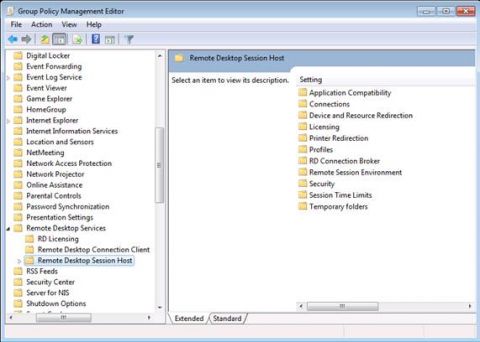Служба удаленного рабочего стола (Remote Desktop Services - RDS) в Windows Server 2008 R2 имеет нечто большее, чем просто новое название; это вам не устаревшая служба терминалов. Благодаря новым компонентам (некоторые из них были представлены в Windows Server 2008), таким как RemoteApp, RD Gateway и RD Virtualization Host, эта роль сервера Windows теперь предоставляет вам гибкость в установке отдельных приложений или полных машин с помощью RDS или VDI решения – во многих случаях без необходимости в использовании Citrix или иных добавляемых модулей сторонних производителей.
Но как на счет безопасности? Все эти добавленные сложности сказываются на дополнительных моментах в области безопасности. В этой статье мы рассмотрим механизмы безопасности, встроенные в RDS, как использовать параметры конфигурации и групповую политику для повышения уровня безопасности, а также рекомендации к безопасности установки RDS.
Что нового в R2
Если вы приступаете к работе с RDS после работы со службами терминалов Windows Server 2008 Terminal Services, вы не встретите там много значительных изменений, как при переходе с Windows Server 2003. WS 2008 добавил некоторые значительные улучшения в службы терминалов, включая TS Web Access для подключения через браузер, TS Gateway для пользователей, подключающихся через интернет, RemoteApp для доставки отдельных приложений пользователям через Remote Desktop Protocol (RDP) протокол и Session Broker, который включает функцию балансировки нагрузки.
WS 2008 R2 добавил еще больше новинок:
- Виртуализация удаленного рабочего стола (Remote Desktop Virtualization) для VDI решения
- RDS Provider для PowerShell, чтобы администраторы могли изменять конфигурацию и выполнять задачи в интерпретаторе команд и с помощью сценариев
- Виртуализация сетевого адреса (Remote Desktop IP Virtualization), которая позволяет присваивать IP адреса соединениям для каждого отдельного сеанса или программы
- Новая версия RDP и Remote Desktop Connection (RDC) клиента, версия 7.0
- Fair Share CPU планирование для динамического распределения времени обработки между сеансами на основе количества активных сеансов.
- Совместимость с Windows Installer для упрощения установки программ, требующих настройки под отдельных пользователей.
- Действительная поддержка нескольких мониторов (до 16 штук), благодаря которым программы работают так же, как они работают на клиентских машинах.
Также есть улучшения в аудио/видео и поддержке Windows Aero в RD сеансе (однако обратите внимание, что Desktop Composition, которая обеспечивает работу Aero, не поддерживается в сеансах с несколькими мониторами).
Аспекты и механизмы безопасности
Конечно потенциальные проблемы безопасности зависят от того, как устанавливать RDS. Если у вас более сложная конфигурация, в которой пользователи подключаются через интернет и/или браузер, у вас будет больше аспектов безопасности, которые нужно учитывать и прорабатывать, нежели при использовании простой конфигурации, в которой пользователи подключаются исключительно через RDC клиентов по LAN.
RDS включает ряд механизмов безопасности, которые помогут сделать RD подключения более безопасными.
Проверка подлинности на сетевом уровне (Network Level Authentication)
Для максимального уровня безопасности следует требовать проверку подлинности на сетевом уровне (Network Level Authentication - NLA) для всех подключений. NLA требует, чтобы пользователи аутентифицировались на сервере RD Session Host, прежде чем сеанс будет создан. Это помогает защитить удаленные компьютеры от злоумышленных пользователей и вредоносного ПО. Чтобы использовать NLA, клиентский компьютер должен использовать операционную систему, которая поддерживает протоколы Credential Security Support Provider (CredSSP), то есть Windows XP SP3 и выше, а также иметь клиента RDC 6.0 или выше.
NLA настраивается на сервере RD Session Host в следующем разделе: Инструменты администрирования (Administrative Tools) | Службы удаленного рабочего стола (Remote Desktop Services) | Конфигурация узла сеансов удаленного рабочего стола (Desktop Session Host Configuration). Для настройки подключения на использование NLA, выполните следующие шаги:
- Нажмите правой клавишей Подключение (Connection)
- Выберите Свойства
- Перейдите в закладку Общие (General)
- Отметьте флажком опцию ' Разрешать подключения только от компьютеров с удаленным рабочим столом с сетевой проверкой подлинности (Allow connections only from computers running Remote Desktop with Network Level Authentication)', как показано на рисунке 1
- Нажмите OK.
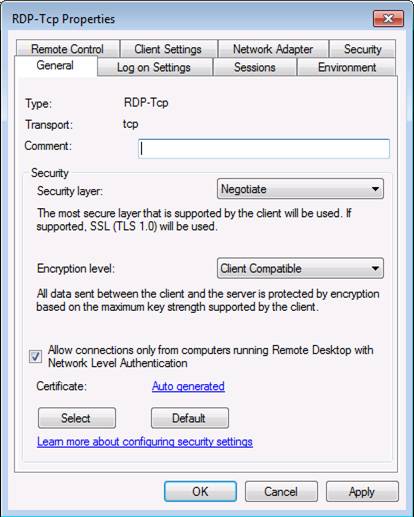
Рисунок 1
Протокол Transport Layer Security (TLS)
Сеанс RDS может использовать один из трех уровней безопасности для защиты подключений между клиентами и сервером RDS Session Host:
- Уровень безопасности RDP ' этот уровень использует собственное RDP шифрование и является наименее безопасным. Сервер RD Session Host не проходит проверку подлинности.
- Согласовать (Negotiate) ' TLS 1.0 (SSL) шифрование будет использоваться, если клиент его поддерживает. Если нет, сеанс перейдет обратно на RDP безопасность.
- SSL ' TLS 1.0 шифрование будет использоваться для проверки подлинности сервера и шифрования данных, передаваемых между клиентом и Session Host сервером. Это самая безопасная опция.
В соответствии с рекомендациями можно запросить SSL/TLS шифрование. Потребуется цифровой сертификат, который может быть выдан центром сертификации (желательно) или саморегистрируемым сертификатом.
Вдобавок к выбору уровня безопасности можно также выбрать уровень шифрования подключения. Здесь есть следующие варианты:
- Низкий (Low) ' использует 56-разрядное шифрование для данных, пересылаемых с клиента на сервер. Не шифрует данные, пересылаемые с сервера клиенту.
- Совместимый с клиентом (Client Compatible) ' это опция по умолчанию. Она шифрует данные передаваемые между клиентом и сервером с самым надежным ключом, который поддерживает клиент.
- Высокий (High) ' эта опция шифрует данные в обоих направлениях между клиентом и сервером с помощью 128-битного шифрования.
- FIPS-совместимый (FIPS Compliant) ' эта опция шифрует данные передаваемые в обоих направлениях между клиентом и сервером с помощью FIPS 140-1 утвержденного алгоритма шифрования.
Обратите внимание, что если выбрать опцию «Высокий» или «FIPS-совместимый», любые клиенты, не поддерживающие такие уровни шифрования, не смогут подключиться.
Вот, как настраивать параметры проверки подлинности и шифрования сервера:
- На сервере RD Session Host откройте раздел конфигурации Remote Desktop Session Host Configuration, а затем свойства подключения, как говорилось выше.
- В закладке Общие выберите соответствующий уровень безопасности и шифрования из раскрывающегося списка, как показано на рисунке 2.
- Нажмите OK.
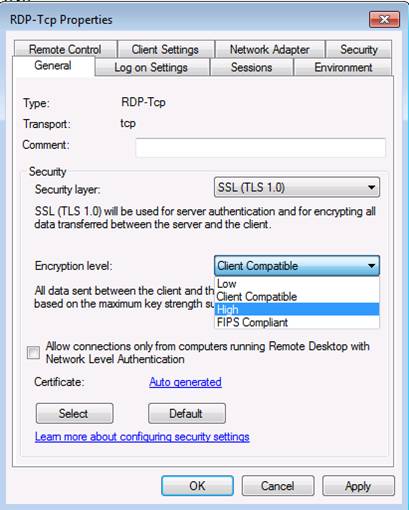
Рисунок 2
Вы также можете воспользоваться групповой политикой для управления этими параметрами шифрования и проверки подлинности, а также другими настройками RDS.
Групповая политика
Есть ряд параметров групповой политики для RDS в Windows Server 2008 R2. Они расположены в разделе Конфигурация компьютера (Computer Configuration)\ Политики (Policies)\ Административные шаблоны (Administrative Templates)\ Компоненты Windows (Windows Components)\ Службы удаленного рабочего стола (Remote Desktop Services) в консоли управления групповой политикой вашего домена, как показано на рисунке 3.
Рисунок 3
Как вы видите, здесь есть политики для лицензирования RDC клиентов и сервера RD Session Host. Политики для сервера RD Session Host, связанные с безопасностью, включают:
- Шаблон сертификата проверки подлинности сервера (Server Authentication Certificate Template): используйте эту политику, чтобы указать имя шаблона сертификата, которые определяет, какой сертификат будет автоматически выбираться для проверки подлинности сервера RD Session Host. Если включить эту политику, только сертификаты, создаваемые с помощью указанного шаблона, будут учитываться при выборе сертификата для проверки подлинности сервера RD Session Host.
- Задать уровень шифрования клиентских подключений (Set Client Connection Encryption Level): эта политика используется, чтобы контролировать то, будет ли требоваться определенный уровень шифрования. Когда вы включаете эту политику, все соединения должны использовать указанный уровень шифрования. Уровнем шифрования по умолчанию является Высокий уровень.
- Всегда запрашивать пароль при подключении (Always Prompt for Password upon Connection): можно использовать эту политику, чтобы заставить RDS всегда запрашивать пароль пользователя при входе в RD сеанс, даже если пароль введен на RDC клиенте. По умолчанию, пользователи могут входить автоматически, если пароль введен на клиенте RDC.
- Требовать защищенные RPC соединения (Require Secure RPC Communication): включение этой политики означает, что только зашифрованные и прошедшие проверку подлинности запросы с клиентов будут разрешены. Соединения с не доверенными клиентами не будут разрешены.
- Требовать использование определенного уровня безопасности для RDP подключений (Require Use of Specific Security Layer for Remote (RDP) Connections): если включить эту политику, все соединения между клиентами и серверами Session Host должны использовать уровень безопасности, который вы здесь укажете (RDP, Negotiate или SSL/TLS)
- Не разрешать локальным администраторам настраивать разрешения (Do Not Allow Local Administrators to Customize Permissions): эта политика отключает права администраторов на изменение разрешений безопасности в инструментах настройки RD Session Host Configuration, что не позволяет локальным администраторам изменять группы пользователей в закладке Разрешений (Permissions) в инструменте конфигурации.
- Требовать проверку подлинности пользователя для удаленных подключений путем проверки подлинности на уровне сети (Require User Authentication for Remote Connections by using Network Level Authentication): с помощью этой политики вы можете требовать NLA для всех удаленных подключений к серверу RD Session Host. Только клиенты с поддержкой NLA смогут подключаться.
Примечание: вот, как узнать, поддерживает ли клиентский компьютер проверку подлинности на сетевом уровне: откройте RDC клиент и нажмите значок в верхнем левом углу, затем выберите 'О программе (about)'. Если NLA поддерживается, вы увидите строку 'Network Level Authentication Supported'.
Другие параметры групповой политики, о которых следует упомянуть, расположены в разделе клиентских соединений RD Connection Client. Они включают:
- Не разрешать сохранение паролей (Do not allow passwords to be saved): включение этого параметра отключит опцию сохранения паролей в диалоге клиента RDC. Если пользователь откроет RDP файл и сохранит свои параметры, ранее сохраненные пароли будут удалены. Это заставляет пользователя вводить свой пароль при каждом входе.
- Указывать отпечатки SHA1 сертификатов, представляющих доверенных издателей RDP (Specify SHA1 thumbprints of certificates representing trusted .rdp publishers): с помощью этого параметра можно указать список отпечатков SHA1 сертификатов, и если сертификат соответствует отпечаткам в списке, он будет считаться доверенным.
- Запрашивать учетные данные на клиентском компьютере (Prompt for credentials on the client computer): эта политика включает запрос учетных данных на клиентских компьютерах, а не на сервере RD Session Host.
- Настроить проверку подлинности сервера для клиента (Configure server authentication for client): с помощью этого параметра можно указать, сможет ли клиент создать подключение к RD Session Host серверу, когда не может проверить подлинность сервера RD Session Host. Самым безопасным параметром будет опция 'Не подключаться при неудачной аутентификации (Do not connect if authentication fails).'
Можно также использовать групповую политику для настройки FIPS соответствия, но эту политику здесь не найти с другими RDS политиками безопасности. Она расположена в следующем разделе: Конфигурация компьютера (Computer Configuration)\Настройки Windows (Windows Settings)\Настройки безопасности (Security Settings)\ Локальные политики (Local Policies)\Опции безопасности (Security Options). В правой панели пролистайте вниз к: Системная криптография: использовать FIPS-совместимые алгоритмы для шифрования, хеширования и подписывания ('System Cryptography: use FIPS compliant algorithms for encryption, hashing and signing'). При включении этой политики она поддерживает только Triple DES (3DES) алгоритм шифрования для RDS соединений.
RD Web Access
На компьютерах, где не установлен RDC клиент, пользователи могут получать доступ к опубликованным приложениям, к которым они имеют доступ из веб браузера. Пользователь переходит на URL адрес, по которому опубликованы RDS ресурсы. Сервер веб доступа RD Web Access Server является отдельным от RD Session Host сервером. Вы указываете, какие RD Web Access серверы могут подключаться к каким RD Session Host серверам.
Веб интерфейс настраивается с SSL и пользователь должен пройти проверку подлинности с помощью своих учетных данных. Прошедший проверку подлинности пользователь сможет увидеть лишь те RemoteApp программы, использование которых разрешено для его учетной записи, поскольку эти опубликованные программы «урезаются» с помощью списка управления доступом (ACL).
Сервер Web Access использует X.509 сертификат для обеспечения шифрования. По умолчанию используется саморегистрирующийся сертификат. Для большей безопасности следует получить сертификат в публичном центре сертификации или в PKI вашей компании.
RD Gateway
The RD Gateway (RDG) используется для предоставления пользователям доступа к RD ресурсам через интернет. Сервер шлюза Gateway расположен на границе, и он фильтрует входящие RDS запросы в соответствии с Network Policy Server (NPS). NPS использует две политики: Политика авторизации подключений (Connection Authorization Policy - CAP), в которой указывается, какие пользователи могут иметь доступ к RDG и Политика авторизации ресурсов (Resource Authorization Policy - RAP), указывающая, к каким устройствам CAP пользователь может подключаться через RDG.
Заключение
Службы удаленного рабочего стола в Windows Server 2008 R2 значительно расширяют функционал своего предшественника, службы терминалов ' но они также представляют некоторые новые аспекты безопасности, которые следует учитывать. Следуя рекомендациям к обеспечению максимальной безопасности при настройке компонентов RDS конфигурации ' RD Session Host, RD Web Access Server, RD Gateway и клиент ' а также используя групповую политику для управления конфигурацией, вы сможете получить безопасную среду и воспользоваться преимуществами RDS доставки приложений и обеспечить своим пользователям ощущение работы на полноценных компьютерах.